OPNsense là một tường lửa mạnh mẽ được phát triển dựa trên pfSense và hệ điều hành FreeBSD. Mặc dù có khả năng vượt trội, nhiều người dùng có thể cảm thấy phần mềm này khá phức tạp khi lần đầu tiên làm quen với việc tự xây dựng tường lửa. Trên thực tế, OPNsense đã sẵn sàng hoạt động ngay sau khi cài đặt, ngoài việc cấu hình truy cập nhà cung cấp dịch vụ Internet (ISP) của bạn. Với tư cách là một chuyên gia đã có kinh nghiệm, tôi đã tổng hợp những điều tôi luôn thực hiện khi thiết lập OPNsense. Việc làm theo các bước này sẽ giúp bạn có một mạng LAN giàu tính năng và hoạt động hiệu quả mà không phải đánh đổi về bảo mật.
1. Đảm Bảo Mọi Thứ Đang Hoạt Động Hiệu Quả
Thực Hiện Một Số Thử Nghiệm Hệ Thống
Sau khi kết nối với ISP, điều quan trọng là phải kiểm tra xem mọi thứ có đang hoạt động tốt hay không. Nếu không làm vậy, bạn có thể gặp khó khăn khi kết nối đến các máy chủ bên ngoài mạng gia đình. Điều quan trọng không kém là đảm bảo phần cứng bạn đã cài đặt OPNsense đủ khả năng xử lý tất cả lưu lượng mạng của bạn. Tùy thuộc vào thiết bị bạn chọn làm tường lửa — và vị trí của nó — bạn có thể gặp phải một số vấn đề liên quan đến nhiệt thải do CPU tạo ra.
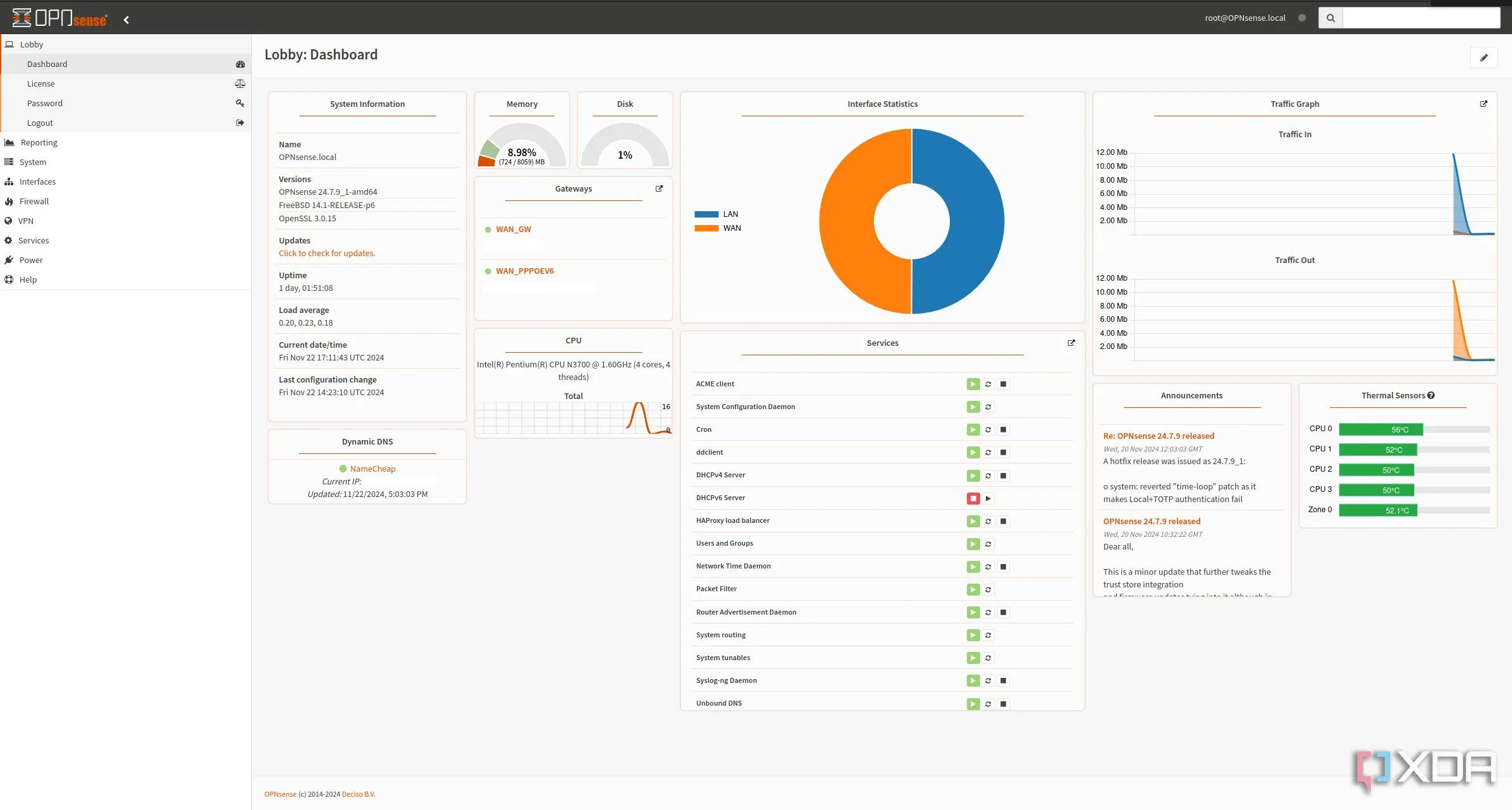 Giao diện bảng điều khiển (dashboard) OPNsense hiển thị trạng thái hệ thống, kết nối mạng và tài nguyên sử dụng.
Giao diện bảng điều khiển (dashboard) OPNsense hiển thị trạng thái hệ thống, kết nối mạng và tài nguyên sử dụng.
Việc chạy OPNsense không quá đòi hỏi, nhưng CPU phải xử lý mọi thứ trên mạng. Vì vậy, một hệ thống đủ mạnh sẽ đảm bảo hiệu suất ổn định và khả năng xử lý mượt mà, đặc biệt khi có nhiều thiết bị hoặc tải nặng.
2. Cập Nhật Toàn Bộ Firmware Hệ Thống
Việc Luôn Cập Nhật Là Rất Cần Thiết
Giống như bất kỳ thiết bị nào khác có firmware hoặc hệ điều hành, việc đảm bảo OPNsense đang chạy phiên bản mới nhất là cực kỳ quan trọng. Điều này giúp bạn có được tất cả các tính năng mới nhất và các bản vá bảo mật không chỉ cho hệ điều hành nền tảng mà còn cho tất cả các thành phần khác chạy trên đó để tạo nên một tường lửa mạnh mẽ. May mắn thay, việc cập nhật OPNsense chỉ mất vài phút và mọi thứ sẽ được tự động hóa sau khi bạn nhấn nút cập nhật. Hãy kiểm tra mỗi tuần một lần để đảm bảo mọi thứ đang chạy phiên bản mới nhất, và bạn sẽ luôn được trang bị đầy đủ để xử lý mọi tình huống.
3. Thay Đổi Địa Chỉ IP LAN Mặc Định
Tránh Xung Đột và Nâng Cao Bảo Mật
Thông thường, 192.168.1.1 là địa chỉ gateway mặc định cho hầu hết các router do ISP cung cấp, và điều này cũng không khác biệt với OPNsense. Tôi khuyên bạn nên thay đổi địa chỉ IP LAN mặc định thành một địa chỉ duy nhất. Việc này có thể giúp tránh xung đột khi sử dụng VPN để truy cập các dịch vụ tại nhà khi bạn ở xa và trên các mạng khác nhau. Bạn có thể chọn bất kỳ địa chỉ nào bạn muốn, miễn là bạn nhớ rằng bất kỳ cấu hình tĩnh nào cũng cần được điều chỉnh và thực hiện các thay đổi cần thiết cho các lệnh đã sao chép khi làm theo các hướng dẫn.
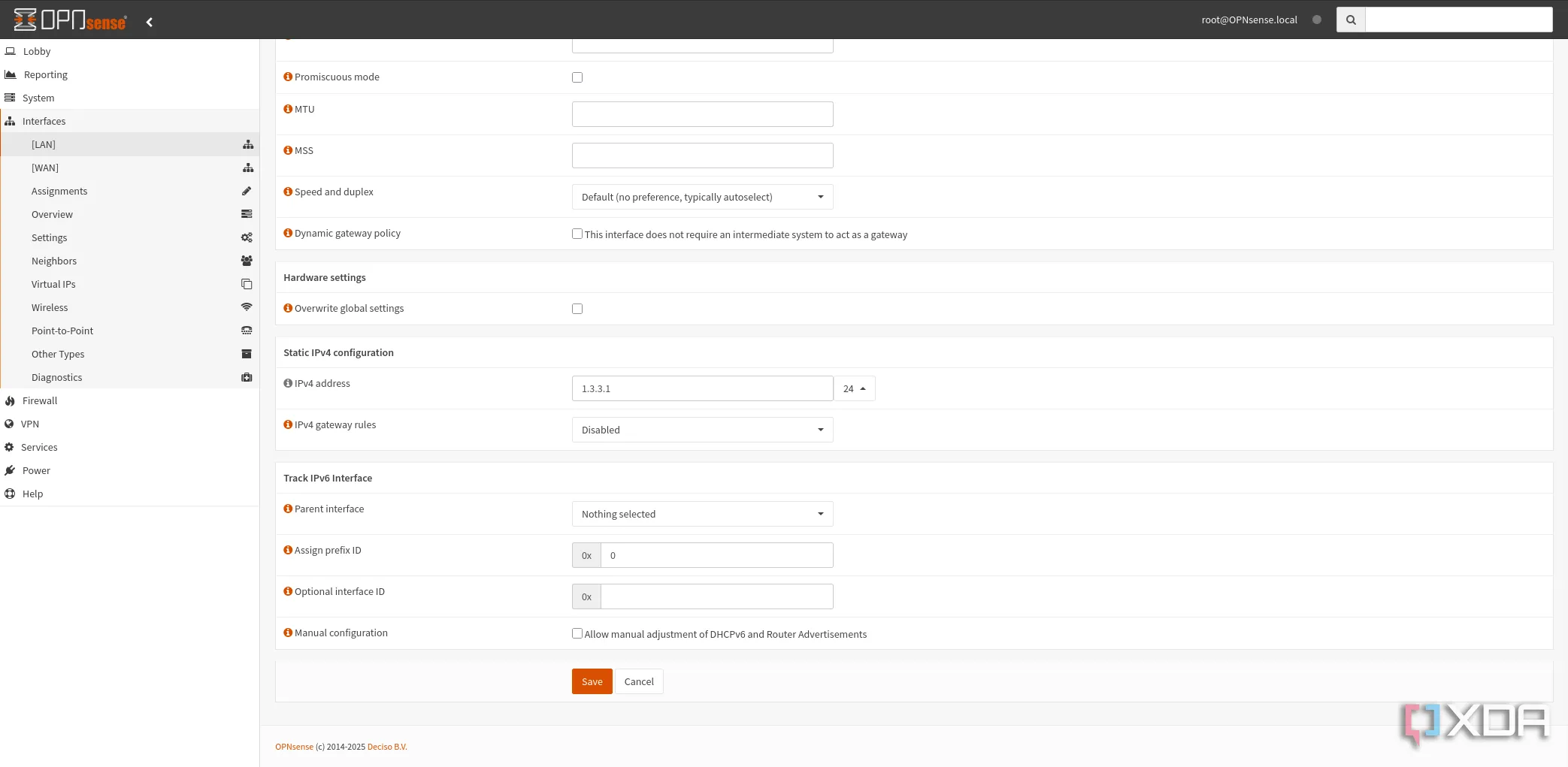 Cài đặt giao diện LAN trong OPNsense, nơi cấu hình địa chỉ IP, subnet mask và các tùy chọn mạng khác.
Cài đặt giao diện LAN trong OPNsense, nơi cấu hình địa chỉ IP, subnet mask và các tùy chọn mạng khác.
Thay đổi IP mặc định cũng là một biện pháp bảo mật nhỏ nhưng hiệu quả, làm giảm khả năng tin tặc đoán được cấu hình mạng nội bộ của bạn.
4. Tạo Dải Địa Chỉ IP Tĩnh Riêng Biệt
Dành Cho Tất Cả Thiết Bị Phần Cứng Cố Định Của Bạn
Tôi luôn khuyến nghị cấu hình địa chỉ IP tĩnh ở phía router thay vì trên các thiết bị client, vì điều này đảm bảo không có xung đột giữa các thiết bị có cùng cài đặt. Máy chủ DHCP của OPNsense có thể thực hiện chính xác điều này, cho phép bạn đặt một IP tĩnh dành riêng cho mỗi thiết bị. Tôi thường tạo một dải địa chỉ IP riêng biệt dành cho các IP tĩnh để dễ dàng quản lý. Ví dụ, bạn có thể dành một khối địa chỉ từ 1.1.1.10 đến 1.1.1.30, nơi máy chủ DHCP sẽ bỏ qua bất kỳ địa chỉ nào trong dải này.
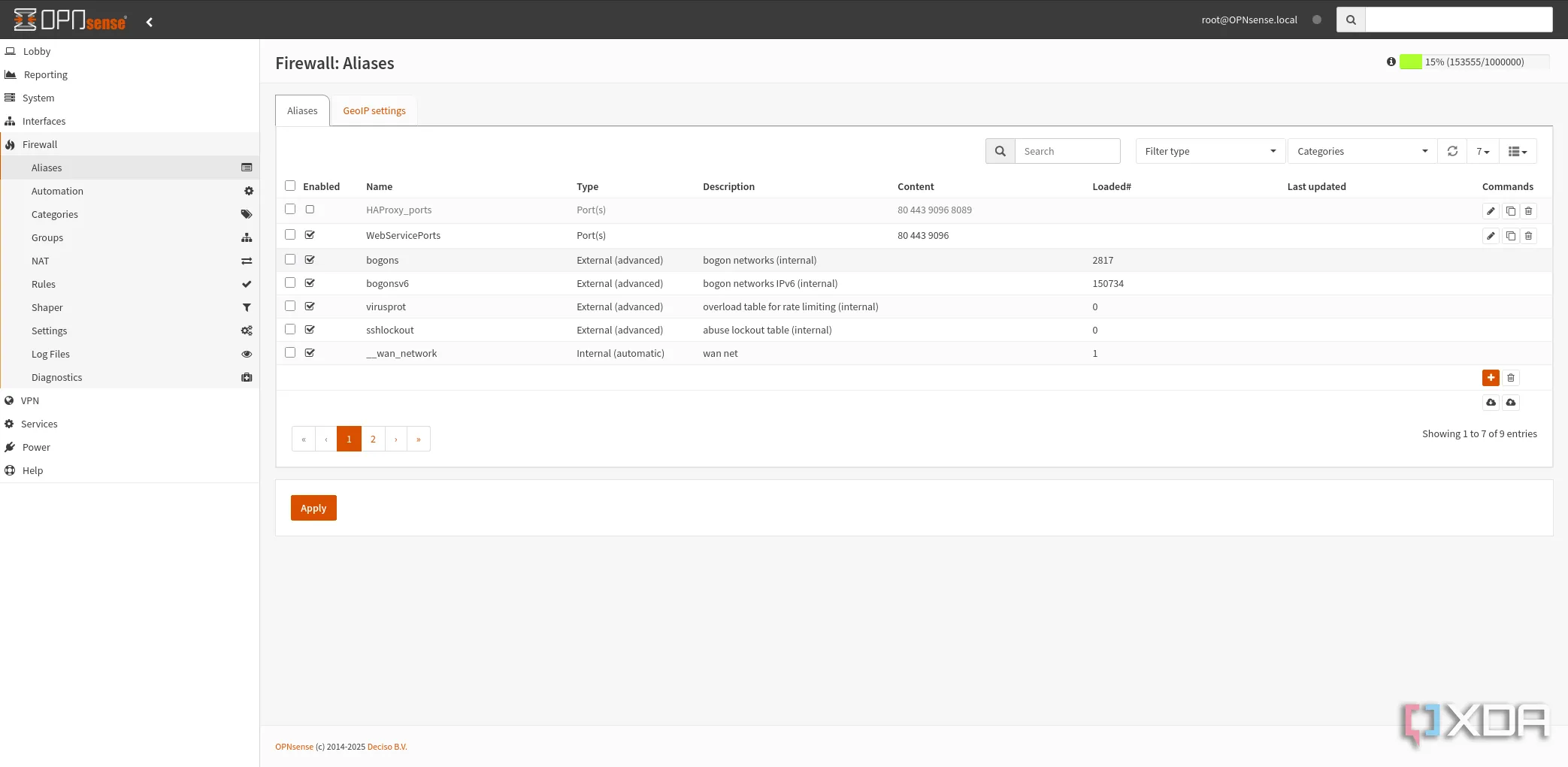 Giao diện quản lý bí danh tường lửa (Firewall Aliases) trong OPNsense, dùng để nhóm các địa chỉ IP hoặc cổng.
Giao diện quản lý bí danh tường lửa (Firewall Aliases) trong OPNsense, dùng để nhóm các địa chỉ IP hoặc cổng.
Điều này rất tiện lợi khi bạn cần đặt IP tĩnh cho tất cả phần cứng mạng, dịch vụ và các thiết bị khác của mình. Bạn có thể nhóm các IP này trong dải đã tạo; ví dụ, tất cả các switch và AP của bạn có thể sử dụng từ 1.1.1.10 đến 1.1.1.15, và tất cả các container Docker có thể sử dụng từ 1.1.1.16 đến 1.1.1.25. DHCP sau đó có thể sử dụng phần còn lại của các IP khả dụng để gán địa chỉ cho các client mới. Việc quản lý các thiết bị mạng cố định trở nên dễ dàng và có tổ chức hơn rất nhiều.
5. Chặn Các Tên Miền Độc Hại
Bảo Vệ Toàn Bộ Mạng Của Bạn
Sử dụng dịch vụ Unbound, bạn có thể chặn các tên miền độc hại được báo cáo bởi cộng đồng. OSID (Open Source Internet Defense) là một tập hợp các tên miền đã biết liên quan đến quảng cáo, lừa đảo (phishing), quảng cáo độc hại (malvertising), phần mềm độc hại (malware), phần mềm gián điệp (spyware), mã độc tống tiền (ransomware), đào tiền ảo trái phép (cryptojacking) và các hệ thống theo dõi không cần thiết. Đây là một công cụ quan trọng trong kho vũ khí của quản trị viên mạng LAN để bảo vệ mạng của họ và mọi thứ được kết nối khỏi các mối đe dọa. Chỉ mất vài phút để cấu hình thông qua Unbound, và bạn đã sẵn sàng.
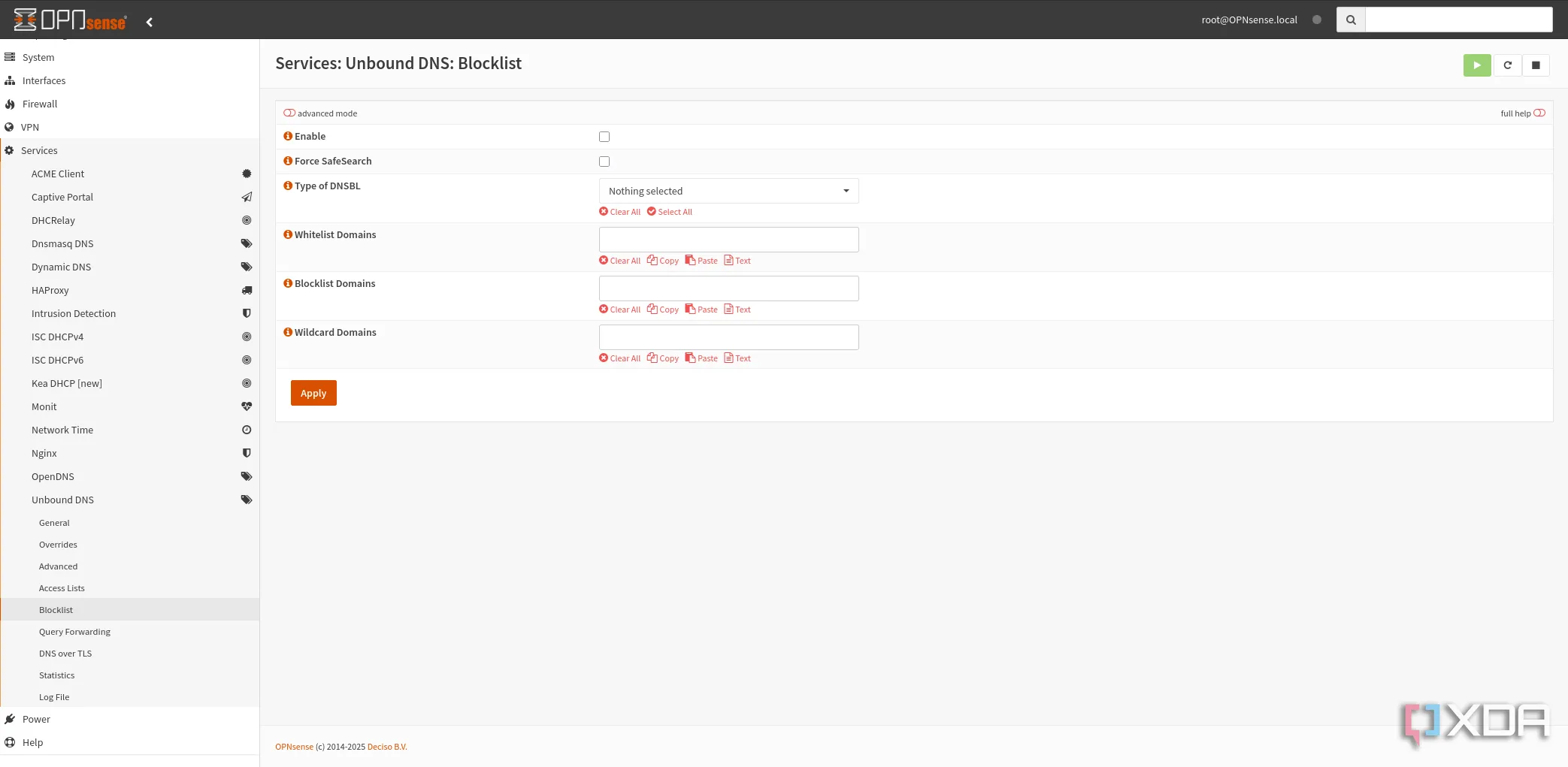 Cấu hình danh sách chặn (blocklist) trong dịch vụ Unbound DNS của OPNsense để lọc tên miền độc hại.
Cấu hình danh sách chặn (blocklist) trong dịch vụ Unbound DNS của OPNsense để lọc tên miền độc hại.
Việc triển khai danh sách chặn này giúp tăng cường đáng kể lớp bảo mật đầu tiên cho toàn bộ mạng, giảm thiểu rủi ro bị tấn công từ các trang web hoặc dịch vụ độc hại.
6. Thiết Lập Các Mạng LAN Ảo (VLANs)
Mạng Khách Riêng Biệt Cho Khách Truy Cập
VLAN là một công cụ mạnh mẽ để phân vùng mạng của bạn thành nhiều phân đoạn. Thay vì đầu tư thêm phần cứng vật lý để tạo nhiều mạng, bạn có thể ảo hóa một mạng bằng cách sử dụng cơ sở hạ tầng hiện có. Điều đó có nghĩa là tường lửa, các switch và điểm truy cập của bạn đều có thể xử lý nhiều mạng. Điều này có thể hữu ích để tạo một mạng riêng cho khách, có thể sử dụng SSID không ảnh hưởng đến lưu lượng truy cập cục bộ. Tương tự, bạn có thể áp dụng cho các thiết bị IoT hoặc bất kỳ thứ gì khác mà bạn muốn giữ riêng biệt.
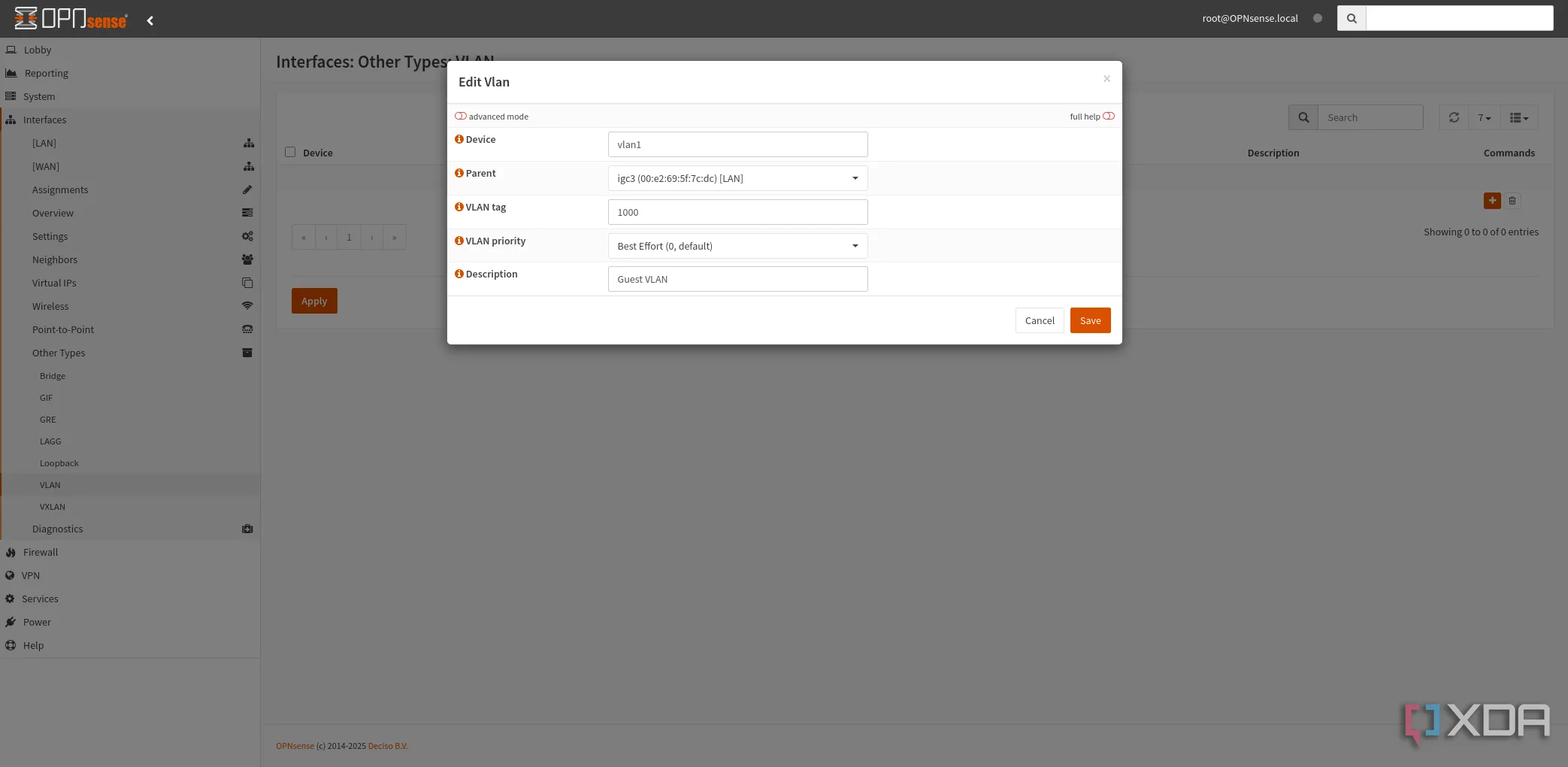 Quy trình thêm mạng LAN ảo (VLAN) mới trong OPNsense, với các tùy chọn cấu hình ID và mô tả.
Quy trình thêm mạng LAN ảo (VLAN) mới trong OPNsense, với các tùy chọn cấu hình ID và mô tả.
Việc phân tách mạng bằng VLAN giúp tăng cường bảo mật bằng cách cách ly các thiết bị và loại bỏ nguy cơ lây lan các mối đe dọa. Đồng thời, nó cũng cải thiện hiệu suất mạng và giúp quản lý dễ dàng hơn.
7. Cấu Hình VPN Toàn Mạng LAN
Sử Dụng Nhà Cung Cấp Yêu Thích Của Bạn
Bảo vệ bản thân bằng Mạng Riêng Ảo (VPN) là một cách tuyệt vời để ngăn chặn bất kỳ ai theo dõi kết nối của bạn. Nó cũng tiện lợi để truy cập nội dung bị hạn chế hoặc để vượt qua các chặn địa lý. Việc thiết lập VPN trên nhiều thiết bị có thể tốn một chút công sức, đặc biệt nếu liên quan đến các sản phẩm của những người ít am hiểu công nghệ. Đó là lúc VPN toàn mạng phát huy tác dụng. Bạn có thể sử dụng OPNsense để kết nối với nhà cung cấp VPN của mình và tạo một lớp bảo vệ bao phủ tất cả các thiết bị trên mạng.
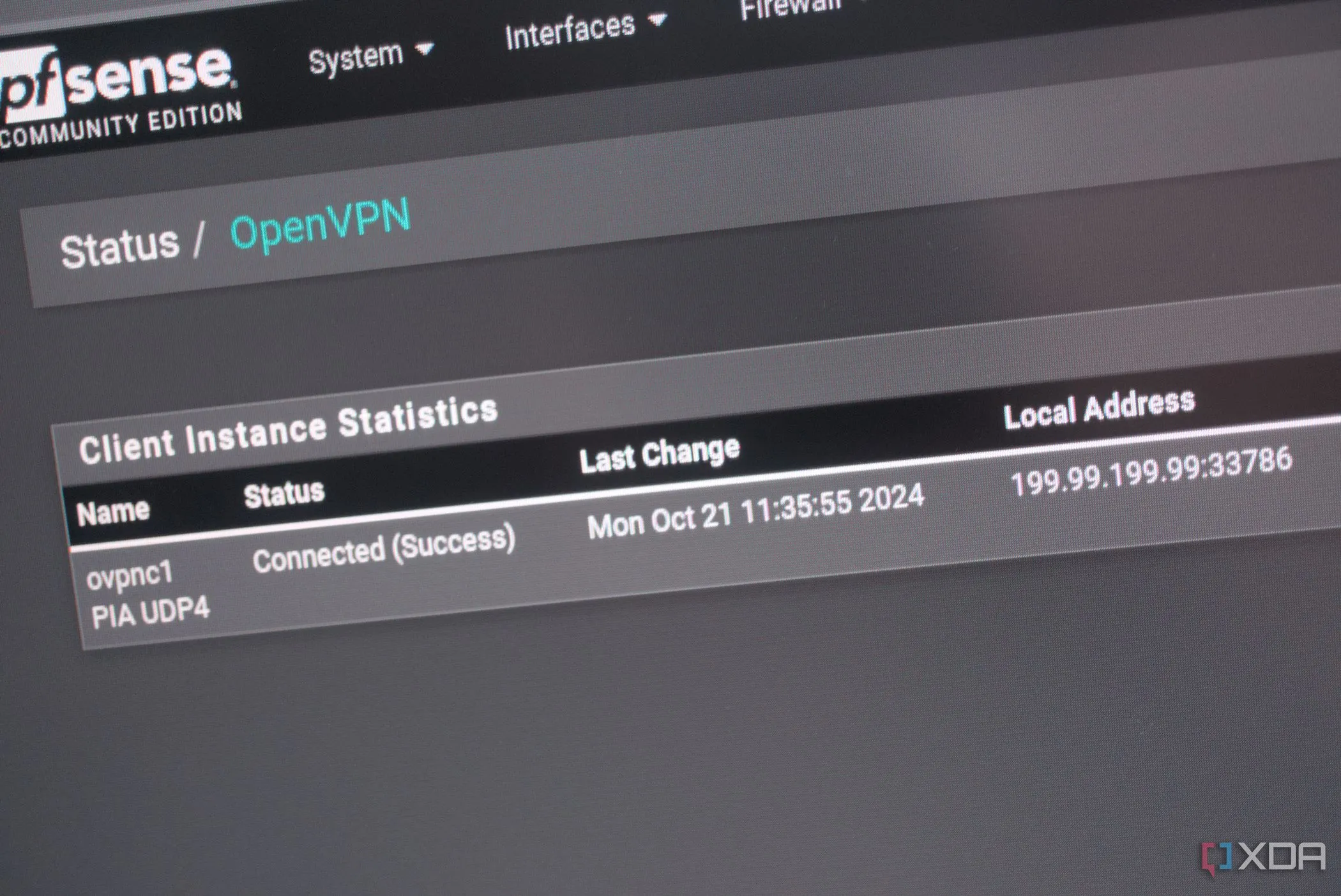 Giao diện cấu hình OpenVPN trên pfSense, minh họa việc thiết lập kết nối VPN toàn mạng.
Giao diện cấu hình OpenVPN trên pfSense, minh họa việc thiết lập kết nối VPN toàn mạng.
Phần hay nhất của việc phân đoạn mạng là khả năng nhóm một số IP có thể bị loại trừ khỏi VPN, cho phép bạn giải quyết các vấn đề liên quan đến việc sử dụng dịch vụ như vậy. Điều này có thể hữu ích cho việc chơi game và các vấn đề liên quan đến việc một số trang web không hoạt động bình thường khi sử dụng VPN.
8. Sao Lưu Các Tệp Cấu Hình
Đề Phòng Trường Hợp Có Lỗi Xảy Ra
Bạn đã dành tất cả thời gian và công sức để cấu hình tường lửa trong mơ của mình và mọi thứ đang hoạt động hoàn hảo. Đã đến lúc sao lưu mọi thứ! Một điều gì đó có thể xảy ra khiến bạn cần cài đặt lại OPNsense, và việc sử dụng tệp cấu hình đã sao lưu có thể khôi phục tường lửa về trạng thái ban đầu khi bạn hoàn thành việc tùy chỉnh qua giao diện web. Giống như việc học bất cứ điều gì mới, tất cả chúng ta đều từng gặp trường hợp cấu hình nhầm làm hỏng mọi thứ, và OPNsense cũng không ngoại lệ.
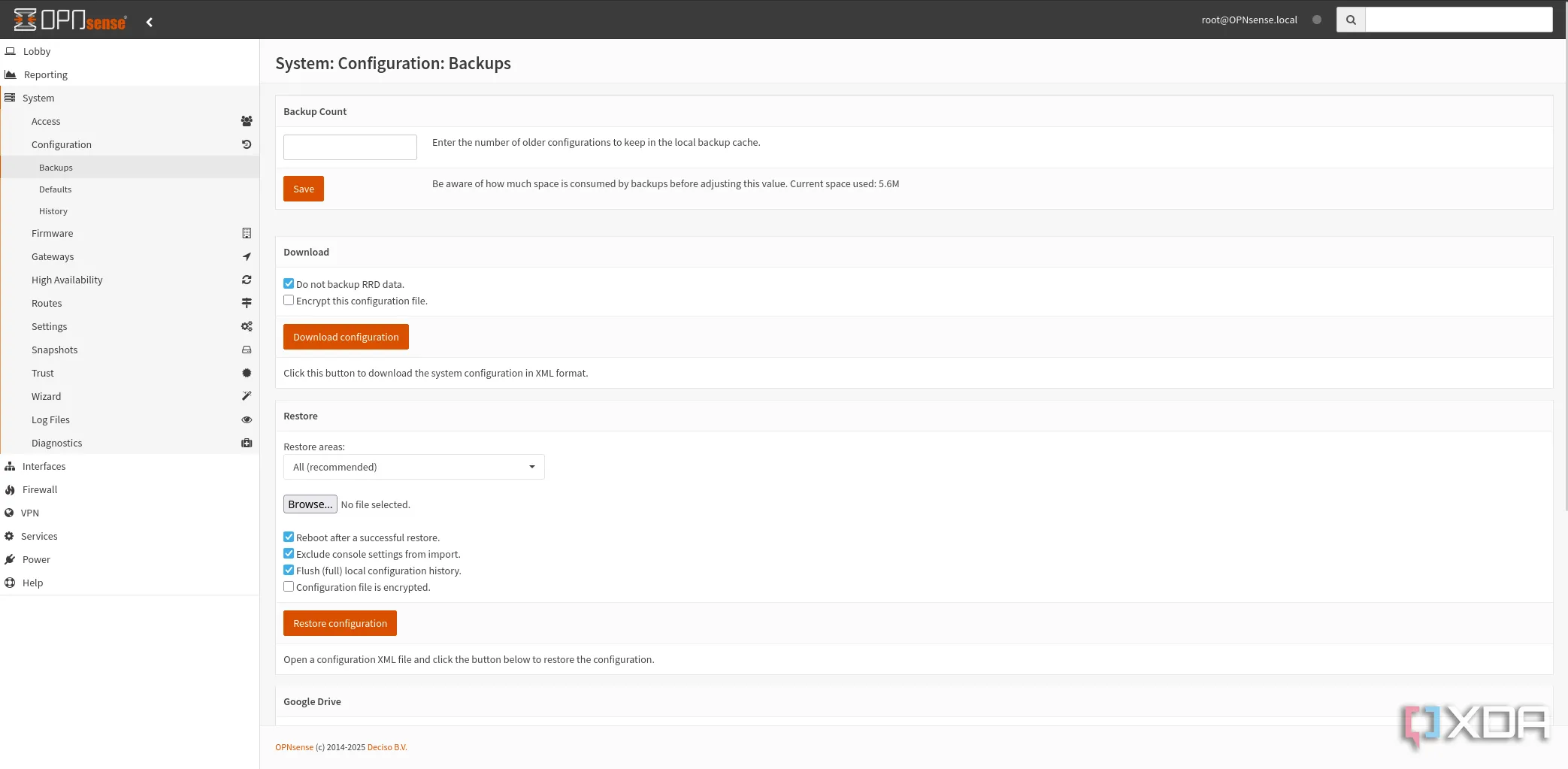 Tùy chọn sao lưu và khôi phục cấu hình hệ thống trong OPNsense, đảm bảo an toàn dữ liệu.
Tùy chọn sao lưu và khôi phục cấu hình hệ thống trong OPNsense, đảm bảo an toàn dữ liệu.
Việc sao lưu cũng có thể hữu ích khi bạn thử nghiệm với OPNsense để có thể nhanh chóng quay lại cấu hình tường lửa trước khi các thay đổi mới nhất được áp dụng. Điều này mang lại sự an tâm và linh hoạt trong quá trình quản lý hệ thống.
Học Hỏi Cách Mạng LAN Của Bạn Hoạt Động
Một phần tuyệt vời khi sử dụng firmware tùy chỉnh như OPNsense là khả năng học hỏi những điều mới. Bạn sẽ kiểm soát mọi thứ trên mạng của mình, bao gồm cả việc hỗ trợ. Nếu có vấn đề phát sinh với mạng LAN của bạn, bạn sẽ là người đầu tiên (và cuối cùng) chịu trách nhiệm, điều này sẽ bao gồm việc khắc phục sự cố và nghiên cứu. Mỗi khi bạn tương tác với OPNsense và mọi thứ trên mạng LAN, bạn sẽ học được điều gì đó mới.
Một router ISP có thể hữu ích và hỗ trợ nhiều tính năng mà OPNsense cung cấp, nhưng bạn có thể sẽ bỏ lỡ một số điều quan trọng. Phần cứng của ISP cũng hoàn toàn đóng. Bạn không thể làm gì với thiết bị hoặc phần mềm đã cài đặt — bạn cũng phải phụ thuộc vào ISP để họ tiếp tục hỗ trợ router này. Hơn nữa, nó đến từ ISP của bạn và có thể không được thiết kế với quyền riêng tư của bạn. OPNsense trước hết và quan trọng nhất là một tường lửa hoạt động vì bạn. Với VPN được cấu hình để bảo vệ toàn mạng, bạn sẽ giảm thiểu mọi khả năng ISP của bạn theo dõi kết nối của bạn. Hãy bắt đầu hành trình tự chủ mạng của bạn ngay hôm nay!